¿Cambias a menudo de idioma al escribir? ¿Necesitas acceder rápidamente a los caracteres especiales que no tienen todas las distribuciones de teclado? Entonces deberías saber cómo cambiar el idioma del teclado de Windows. Hay un atajo de teclado para esto en Windows 10, que te presentaremos a continuación.
Sin embargo, primero debes asegurarte de que el idioma en cuestión está instalado en tu sistema operativo. Similar a la Configuración de idioma de Word y Excel, tienes que cambiar a la configuración general. Por supuesto, la descarga del paquete de idiomas sólo funciona con una conexión a Internet existente.

Este tutorial te mostrará exactamente cómo cambiar el idioma del teclado de Windows y cómo cambiarlo en el futuro con sólo pulsar un botón.
¿Cómo puedo cambiar el teclado a otro idioma?
- Instalar un idioma de teclado en Windows 10
- Cambiar el idioma del teclado de Windows a través de la barra de tareas
- Cambiar el idioma del teclado de Windows con una combinación de teclas
El primer paso es principalmente de preparación. Así que empecemos por añadir unos cuantos idiomas más a tu sistema operativo.
1. Instalar un idioma de teclado en Windows 10
Dependiendo del proveedor al que le hayas comprado tu versión de Windows 10, es posible que sólo se instale un idioma al principio. Ya sea que cuentes con Windows 10 Home o la Versión Pro, no importa en este momento. Las diferencias entre los dos sistemas son en otras áreas.
Sólo tienes que seguir la siguiente guía si quieres cambiar el idioma del teclado de Windows o, alternativamente, ver los idiomas que ya tienes:
- Ve a la configuración de Windows 10 haciendo clic en el icono del engranaje en el menú Inicio o utilizando el atajo de teclado de la tecla del logotipo de Windows + I – Activar la tecla de Windows.
- El primer submenú que seleccionarás es el de Hora e Idioma, donde encontrarás la pestaña de Idioma a la izquierda.
- En Idiomas preferidos puedes ver todos los paquetes de idiomas instalados. Los íconos indican, por ejemplo, si se ha configurado el reconocimiento de voz.
- Para llegar al idioma del teclado, selecciona tu idioma por defecto y haz clic en Opciones.
- Aquí puedes hacer clic en el signo más delante de Añadir teclado en Teclados para instalar el diseño apropiado de una lista.
- Confirma tu selección y sal del menú.
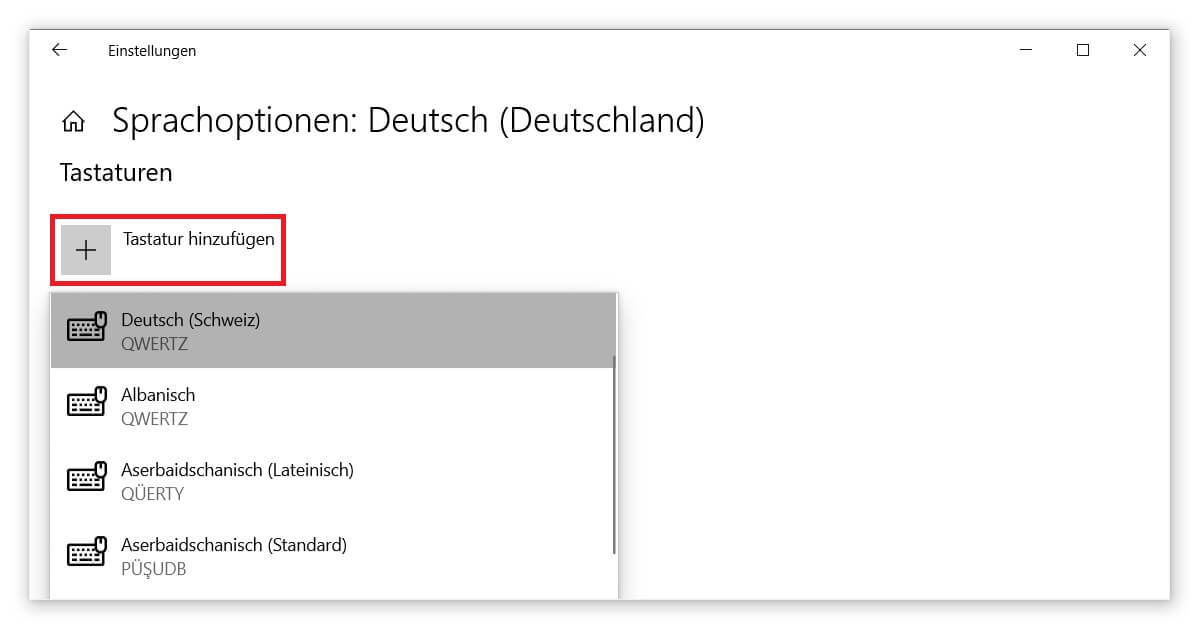
Si quieres cambiar el idioma del teclado de Windows de inmediato, también puedes seleccionar la nueva disposición aquí. En caso contrario, existen varias posibilidades, de las cuales presentaremos las dos más sencillas a continuación.
2. Cambiar el idioma del teclado de Windows a través de la barra de tareas
La barra de tareas es la barra de menús que se encuentra en la parte inferior de la pantalla, y que puedes poner en primer plano pulsando la tecla del logotipo de Windows en caso de duda. Si tienes problemas con la visualización de la barra de tareas, echa un vistazo a nuestra guía La barra de tareas de Windows 10 no funciona correctamente. Entonces deberías ver tus programas abiertos, el menú de Inicio a la izquierda, y tus notificaciones incluyendo la hora a la derecha.
Junto a la hora y la fecha, se muestra una abreviatura de la disposición actual del teclado. Por ejemplo, si tienes un teclado alemán, dirá DEU. Si haces un clic izquierdo normal en este campo, se muestra una lista clara de todos los paquetes de idiomas instalados. Cada entrada indica primero el idioma de la pantalla y debajo la distribución del teclado. Haz clic en un idioma para cambiar el idioma del teclado de Windows.
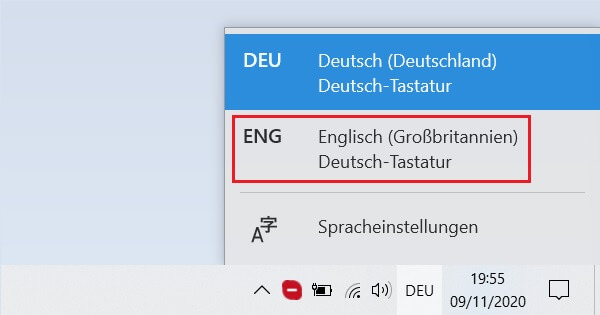
Sugerencia: Al hacer clic en la configuración del idioma en la parte inferior, se accede directamente al menú donde se pueden instalar diseños adicionales. Consulta los pasos anteriores.
3. Cambiar el idioma del teclado de Windows con un atajo de teclado
Una forma aún más sencilla de cambiar el idioma del teclado de Windows es utilizar el nuevo atajo de teclado . Este atajo sustituye a la combinación de teclas Alt + Shift de Windows 8.1 o versiones anteriores. En Windows 10, en cambio, volverás a confiar en la tecla del logo de Windows, esta vez junto con la barra espaciadora. Si mantienes pulsada la barra espaciadora, pasarás por todos los idiomas instalados.
Puedes desbloquear más opciones comprando un Paquete de Microsoft Office. En Word 2019, puedes hacer clic en el botón Idioma del menú Revisión. Allí se puede cambiar el idioma del teclado de Windows si se hace un cambio en la edición de idiomas. Entonces también puedes contar con Caracteres y palabras en Word.




